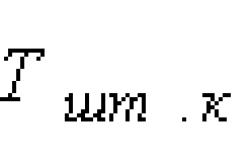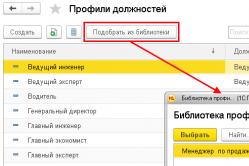बच्चों के लिए एंटीपीयरेटिक्स एक बाल रोग विशेषज्ञ द्वारा निर्धारित किया जाता है। लेकिन बुखार के लिए आपातकालीन स्थितियां होती हैं जब बच्चे को तुरंत दवा देने की जरूरत होती है। तब माता-पिता जिम्मेदारी लेते हैं और ज्वरनाशक दवाओं का उपयोग करते हैं। शिशुओं को क्या देने की अनुमति है? आप बड़े बच्चों में तापमान कैसे कम कर सकते हैं? कौन सी दवाएं सबसे सुरक्षित हैं?
इस लेख में, हम यह पता लगाएंगे कि अपने Google खाते को ठीक से कैसे पुनर्स्थापित किया जाए।
मार्गदर्शन
कई उपयोगकर्ता उस स्थिति से परिचित हैं जब वांछित सेवा का पासवर्ड खो जाता है या भूल जाता है। सबसे अधिक भूले जाने वाले में से एक Google खाता है, जो कई सेवाओं का उपयोग करना संभव बनाता है। इसके अलावा, पहुंच खो गई है और स्वैच्छिक के बादखाता विलोपन। पासवर्ड भूल जाने या खो जाने की स्थिति में क्या करें? Google खाता कैसे पुनर्प्राप्त करें?
हटाए गए Google खाते को पुनर्प्राप्त करना
किसी खाते को पुनर्प्राप्त करने की क्षमता इस बात पर निर्भर करती है कि उसे कब हटाया गया था। यदि तब से पाँच दिन से अधिक नहीं बीते हैं, तो आप बिना किसी समस्या के वापस आ सकते हैं। अन्यथा, रिकॉर्ड को पुनर्स्थापित नहीं किया जा सकता।
अपने खाते में लॉग इन करने के लिए, आपको मानक डेटा - लॉगिन और पासवर्ड निर्दिष्ट करना होगा।
यदि आप अपना पासवर्ड भूल गए हैं, तो सिस्टम आपको इसे रीसेट करने के लिए कहेगा। इसके लिए आपको चाहिए:
- लाइन पर क्लिक करें "मदद करना"

सहायता अनुभाग
- आपके लिए तीन विकल्पों में से एक का चयन करने के लिए एक विंडो खुलेगी।
- के बगल में स्थित बॉक्स को चेक करें "

- आपको ईमेल प्रविष्टि विंडो पर ले जाया जाएगा। एक वैध पता दर्ज करें और आगे बढ़ें

- अगला, पुराना पासवर्ड दर्ज करने के लिए एक नई विंडो खुलेगी, अचानक आपको कम से कम कुछ याद आता है
- यदि आपको कुछ भी याद नहीं है, तो कम से कम इस विधि का उपयोग करके अपने खाते को पुनर्स्थापित करने का प्रयास करें
फ़ोन नंबर द्वारा Google खाता कैसे पुनर्प्राप्त करें?
अगर डेटा पूरी तरह से भुला दिया जाए तो क्या करें?
- फिर बगल वाले बॉक्स को चेक करें "मुझे जवाब देना मुश्किल लगता है"
- आपको अपने फ़ोन नंबर का उपयोग करके अपने खाते को अनब्लॉक करने के लिए कहा जाएगा, जिसका उपयोग पंजीकरण के दौरान किया गया था
- कोड भेजने के लिए उपयुक्त बटन पर क्लिक करें

- आपको एक पासवर्ड के साथ एक संदेश प्राप्त होगा
- इसे एक विशेष पंक्ति में निर्दिष्ट करें और कार्रवाई की पुष्टि करें

- नया पासवर्ड दर्ज करने और इसकी पुष्टि करने के लिए आपको एक नए पृष्ठ पर ले जाया जाएगा।

- आवश्यक जानकारी दर्ज करने के बाद क्लिक करें "पासवर्ड रीसेट"
- उसके बाद, आप एक नए पासवर्ड के साथ अपने खाते में लॉग इन कर सकते हैं।
अतिरिक्त ईमेल के साथ Google खाता कैसे पुनर्प्राप्त करें?
यदि आप अपने फ़ोन का उपयोग करने में असमर्थ हैं, तो आप बैकअप ईमेल पते पर पुनर्स्थापित कर सकते हैं। एक नियम के रूप में, यह फोन नंबर की तरह पंजीकरण के दौरान इंगित किया गया है।
- अपना बैकअप ईमेल दर्ज करें

- क्लिक "जारी रखना"
- Google की ओर से एक ईमेल निर्दिष्ट मेलबॉक्स पर भेजा जाएगा।

- इसमें वसूली के निर्देश हैं।
अगर मेल और फोन नंबर नहीं है तो क्या करें?
ऐसे में आप कुछ सवालों के जवाब देकर अनलॉक को पूरा कर सकते हैं। उदाहरण के लिए, यह खाता बनाने की तिथि, कुछ व्यक्तिगत डेटा, फ़ोल्डरों के नाम आदि के बारे में एक प्रश्न हो सकता है। आपके उत्तरों के परिणामों के आधार पर, सिस्टम यह निष्कर्ष निकालने में सक्षम होगा कि आप खाते के स्वामी हैं या नहीं। उसी के आधार पर बहाली पर फैसला लिया जाएगा।

यदि सिस्टम आपसे पूछे जाने वाले प्रश्न जटिल लगते हैं, तो थोड़ा सा भाग्य बताने का प्रयास करें। सिस्टम तय करेगा कि क्या अधिकांश उत्तर सही हैं, जरूरी नहीं कि सभी।
जब सिस्टम पृष्ठ की बहाली को मंजूरी देता है, तो दो बार एक नया पासवर्ड दर्ज करें और संबंधित बटन से इसकी पुष्टि करें।
पुनर्प्राप्ति के बाद Google खाता सिंक
अगर आपका अकाउंट कई डिवाइस से जुड़ा है, तो पासवर्ड बदलने के बाद हो सकता है कि वे ठीक से काम न करें, क्योंकि उन्हें नया पासवर्ड पता नहीं होता है। तेज़ तुल्यकालन के लिए क्या करें?
इसे करने बहुत सारे तरीके हैं।
विधि 1: ऐप को पुनरारंभ करें
- कोई भी एप्लिकेशन खोलें गूगल

- यह आपको तुरंत अपना पासवर्ड दर्ज करने के लिए कहेगा।
- इसे दर्ज करने के बाद, सिंक्रनाइज़ेशन बहाल हो जाएगा।
विधि 2: अपना खाता हटाएं
- डिवाइस सेटिंग खोलें
- के लिए जाओ "खातों और सिंक"
- एक खाता खोजें गूगल

- खाता हटा दो
- अब एक नया अकाउंट बनाएं
बस इतना ही! आपका खाता अब सिंक हो गया है
विधि 3: अपनी गैजेट सेटिंग बदलें
- सेक्शन में जाएं "अनुप्रयोग"
- एक उपखंड खोजें जीमेल लगीं
- आदेश चुनें" जबर्दस्ती बंद करें"
- फिर उपयुक्त कुंजी दबाकर कैश साफ़ करें
- अब मेल खोलें जीमेल लगीं
- नया पारण शब्द भरे
- खाता अब सिंक हो गया है
वीडियो: Google खाता कैसे पुनर्प्राप्त करें?
क्या आप इंटरनेट पर 50 हजार मासिक से कमाई करना सीखना चाहते हैं? इगोर क्रेस्टिनिन =>> के साथ मेरा वीडियो साक्षात्कार देखें
ऐसे कई मामले हैं जब उपयोगकर्ता Android पर अपने Google खाते तक पहुंच खो देते हैं। पासवर्ड के खो जाने से, उन सभी सेवाओं तक पहुंच खो जाती है, जिन्हें पहले एक खाते के तहत एक्सेस किया जा सकता था।
अक्सर, एंड्रॉइड प्लेटफॉर्म पर मोबाइल स्मार्टफोन के सामान्य उपयोगकर्ताओं को यह नहीं पता होता है कि खाता लॉगिन डेटा के नुकसान की स्थिति में क्या करना है। स्मार्टफोन सेटिंग्स के पूर्ण रीसेट के कारण ऐसा हो सकता है। तब गैजेट आपको अपने खाते की पुन: पुष्टि किए बिना लॉग इन करने की अनुमति नहीं देता है। यह व्यक्तिगत जानकारी की सुरक्षा के लिए किया जाता है।
खाता पासवर्ड पुनर्प्राप्त करें
यदि आप अपना पासवर्ड भूल गए हैं, लेकिन आप ठीक से लॉगिन जानते हैं, तो सबसे पहले आपको Google खाता पुनर्प्राप्ति सेवा से संपर्क करना होगा। इसके पृष्ठ पहुँच प्रदान करने के लिए चरण-दर-चरण निर्देश प्रदान करते हैं।
- सबसे पहले, आपको यह पुष्टि करने की आवश्यकता है कि आप वास्तव में पासवर्ड भूल गए हैं।
- उसके बाद, आपको एक लॉगिन दर्ज करना होगा जो एंड्रॉइड पर Google सेवाओं से जुड़ा हुआ है।
- अब आपको उन विकल्पों में से एक पर क्लिक करने की आवश्यकता है जो वर्तमान समस्या का सबसे सटीक वर्णन करता है। इस मामले में, आपको पहले आइटम का चयन करने की आवश्यकता है।
- इस बिंदु से डरने की जरूरत नहीं है। यहां कम से कम लगभग वह पासवर्ड दर्ज करना आवश्यक है जो उपयोगकर्ता अपेक्षाकृत याद रखता है। प्राय: वह गलत होता है। और आप स्वतः अगले पृष्ठ पर स्थानांतरित हो जाएंगे।
- उसके बाद, डेटा सुरक्षा कार्यक्रम संदेश द्वारा एक पुष्टिकरण कोड भेजेगा।
अगर फोन काम नहीं कर रहा है, तो आप एक सिम कार्ड को दूसरे डिवाइस में डाल सकते हैं और एक कोड प्राप्त कर सकते हैं, या आप संकेत कर सकते हैं कि अब इस सेवा का उपयोग करना संभव नहीं है। फिर यह उस अतिरिक्त मेलबॉक्स में जाना बाकी है जिसे आपने पंजीकरण के दौरान शुरुआत से ही संकेत दिया था। वहां एक लिंक भेजा जाएगा, पुराने डेटा को रीसेट करने और नए दर्ज करने के लिए उस पर जाएं।
कभी-कभी खाता पंजीकरण के दौरान वे या तो एक अतिरिक्त पता या एक फोन नंबर भी नहीं बताते हैं। यह याद रखना महत्वपूर्ण है कि यदि आपने प्रारंभ में अपनी पहचान की पुष्टि करने वाला कोई डेटा प्रदान नहीं किया है, तो आपसे कई प्रश्नों के उत्तर देने के लिए कहा जाएगा जो आपने प्रारंभ में दिए थे। यदि उत्तर सही हैं, तो आपको अपना पासवर्ड रीसेट करने के लिए कहा जाएगा। नमूना प्रश्नों का सटीक उत्तर दिया जाना चाहिए।
- उपयोगकर्ता को संचार के लिए एक अतिरिक्त ईमेल निर्दिष्ट करने की आवश्यकता है।
- आप भूल गए अनुमानित पासवर्ड दर्ज करें।
- फिर आपको उस सटीक या अनुमानित तारीख को याद रखना होगा जब पृष्ठ बनाया गया था और जिस तारीख को पिछली बार देखा गया था।
- उन सभी ईमेल के पते याद रखें जिनका आप अक्सर उपयोग करते हैं।
- आपको उन Google ऐप्स को भी याद रखना होगा जिनका आप हमेशा उपयोग करते हैं, जैसे मेल या कैलेंडर। और फिर से उनके उपयोग की अनुमानित तिथि का संकेत दें।
के बाद जवाब भेजा जा सकता है। आप एक रिकॉर्ड देख सकते हैं कि पहुंच प्रदान की गई है और पासवर्ड बदलने का अनुरोध किया गया है। या डेटा को पुनर्स्थापित करने के लिए आपको मेल में निर्देश प्राप्त होंगे।
लॉगिन खो जाने पर अकाउंट कैसे रिकवर करें
यहां घबराने की जरूरत नहीं है। पहले उल्लिखित Google खाता पुनर्प्राप्ति सेवा सहायता करेगी। आखिरकार, स्मार्टफोन खरीदने के बाद मेल रजिस्टर करते समय आपने शायद अपने नाम का इस्तेमाल किया। इसे ठीक से याद रखने के लिए, आपको निर्दिष्ट सेवा पर जाने की आवश्यकता है।
- पहली विंडो में, आपको यह इंगित करने की आवश्यकता है कि नाम भूल गया है।
- आपको इसे रीसेट करने का तरीका चुनने की आवश्यकता के बाद। एक अतिरिक्त मेलबॉक्स या फोन नंबर का प्रयोग करें।
- फिर पहला और अंतिम नाम दर्ज करें जिसे आपने पंजीकरण के दौरान निर्दिष्ट किया था और कैप्चा भरें।
अगर सभी आंकड़े सही हैं तो रिकवरी आसान होगी।
वसूली की जानकारी नहीं है
यह तब होता है जब डिवाइस को खरीदारी के समय स्टोर में सेट किया गया था, और उपयोगकर्ता के पास पुनर्प्राप्ति के लिए कोई जानकारी नहीं है। आमतौर पर, ये डिवाइस लॉक रहते हैं।
आप खाता सेटिंग के माध्यम से स्मार्टफोन के पूर्व कार्य को पुनर्स्थापित कर सकते हैं। कभी-कभी वहां पहुंचना मुश्किल होता है। यहाँ सबसे कारगर तरीका है।

जब लक्ष्य पूरा हो जाए, तो रीसेट और रिकवरी सेक्शन में सेटिंग्स को रीसेट करें। इन सभी कार्रवाइयों के बाद, भूले हुए पासवर्ड वाले डेटा को हटा दिया जाएगा।
आपको इस बात की जानकारी होनी चाहिए कि नया खाता बनाते समय, आपको लॉगिन या पासवर्ड के रूप में संख्याओं या अक्षरों का एक समझ से बाहर सेट दर्ज करने की आवश्यकता नहीं है। आपको वास्तविक जानकारी दर्ज करनी होगी जो आपको निश्चित रूप से याद रहेगी। साथ ही, आपके द्वारा उपयोग किए जाने वाले अतिरिक्त मेल को इंगित करना सुनिश्चित करें। तब Google के लिए आपके खाते को पुनर्स्थापित करने के लिए आपसे संपर्क करना आसान हो जाएगा।
पी.एस.मैं सहबद्ध कार्यक्रमों में अपनी कमाई के स्क्रीनशॉट संलग्न कर रहा हूँ। और मैं आपको याद दिलाता हूं कि हर कोई शुरुआत कर सकता है! मुख्य बात यह है कि इसे सही तरीके से करना है, जिसका अर्थ है उन लोगों से सीखना जो पहले से ही कमा रहे हैं, यानी पेशेवरों से।
क्या आप जानना चाहते हैं कि नौसिखिये क्या गलतियाँ करते हैं?
99% नौसिखिए ये गलतियाँ करते हैं और व्यापार में असफल हो जाते हैं और इंटरनेट पर पैसे कमाते हैं! ध्यान रखें ये गलतियां न दोहराएं- "3 + 1 शुरुआती गलतियाँ परिणाम को खत्म कर देती हैं". क्या आपको तत्काल धन की आवश्यकता है?
मुफ्त में डाउनलोड करें: टॉप - इंटरनेट पर पैसे कमाने के 5 तरीके"। इंटरनेट पर पैसे कमाने के 5 सर्वोत्तम तरीके, जो आपको प्रति दिन 1,000 रूबल या अधिक से परिणाम लाने की गारंटी देते हैं। यहां आपके व्यवसाय के लिए तैयार समाधान है!
और जो लोग रेडीमेड समाधान लेने के आदी हैं, उनके लिए हैं "इंटरनेट पर पैसा कमाना शुरू करने के लिए तैयार समाधान की परियोजना". तकनीकी ज्ञान के बिना, और यहां तक कि बिना विशेषज्ञता के भी, अपना ऑनलाइन व्यवसाय शुरू करना सीखें।
किसी उपयोगकर्ता के लिए अपने स्वयं के Google खाते में लॉग इन करने में असमर्थ होना असामान्य नहीं है। स्थिति अप्रिय भी है क्योंकि इस मामले में लगभग सभी Google सेवाओं तक पहुंच असंभव हो जाती है क्योंकि यह विशेष खाता इस मामले में प्रवेश करने की कुंजी है और Play Market के लिए भी।
Google Play पर पासवर्ड कैसे रीसेट करें
यदि उपयोगकर्ता पासवर्ड भूल गया है, तो इसे पुनर्प्राप्त करना मुश्किल नहीं होगा (आपको कंप्यूटर की आवश्यकता होगी)। ऐसा करने के लिए, हम Google खाता पुनर्प्राप्ति की ओर मुड़ते हैं, जहाँ पहुँच बहाल करने के लिए विस्तृत निर्देश हैं:
इस मामले में, यह एक महत्वपूर्ण बिंदु पर विचार करने योग्य है। यदि आपने खाता बनाते समय ऐसा डेटा संलग्न नहीं किया था जो आपकी पहचान को सत्यापित करे, तो फ़ोन नंबर का उपयोग करके Google खाते को पुनर्स्थापित करना असंभव है, इसलिए आपको कुछ प्रश्नों के उत्तर देने होंगे। यह इस विशेष खाते की पहचान करने के लिए आवश्यक है, या, अधिक सरलता से, सिस्टम यह जानना चाहेगा कि क्या आप वह हैं जो आप कहते हैं कि आप हैं। यदि प्रक्रिया सफल होती है, तो आपको अपना वर्तमान खाता पासवर्ड रीसेट करने का अवसर दिया जाएगा।
अधिकृत करते समय, आपको संपर्क डेटा लाइन में संख्याओं या अक्षरों का एक समझ से बाहर सेट लिखने की आवश्यकता नहीं है। वास्तविक डेटा को इंगित करना बेहतर है, इसके अलावा, पूरा नाम कम से कम दृष्टिगत रूप से पठनीय होना चाहिए, न कि पूर्ण अस्पष्ट जैसा दिखना चाहिए। ठीक है, सेटिंग्स में एक अतिरिक्त ईमेल दर्ज करने की सलाह दी जाती है, फिर Google के पास आपसे संपर्क करने का एक और अवसर होगा, इससे खाते को पुनर्स्थापित करने का कार्य बहुत सरल हो जाएगा।
यदि आपका Google खाता हटा दिया गया है, तो अपने फ़ोन पर Play Market को कैसे पुनर्स्थापित करें
हटाए गए खाते लंबे समय तक नहीं रहते हैं, लेकिन Google में संग्रहीत होते हैं। कितने समय के लिए सेवा को बहाल करना संभव है, यह रिपोर्ट नहीं करता है, इसलिए, यदि हम बिना देरी किए कार्य करते हैं, तो यह संभावना है कि प्रयास सफल होगा। हम फ़ोन नंबर द्वारा खाता पुनर्स्थापित करेंगे (इसे संलग्न किया जाना चाहिए)।
इसलिए, यदि मेमोरी कसकर बंद हो जाती है, तो "पासवर्ड हेल्पर" पृष्ठ पर जाएं और "मुझे अपना पासवर्ड याद नहीं है" फ़ील्ड को चिह्नित करें। अब बैकअप ईमेल पता दर्ज करें और "जारी रखें" पर क्लिक करें:

उसके बाद, एक विंडो खुलेगी जहाँ आपको हमारे द्वारा बताए गए फ़ोन नंबर को दर्ज करना होगा, और फिर से "जारी रखें" बटन पर क्लिक करें:

अब आपको फ़ोन पर सत्यापन कोड भेजे जाने तक प्रतीक्षा करने की आवश्यकता है, इसे दर्ज करें और एक्सेस को पुनर्स्थापित करने के लिए अनुरोध भेजें:

अगले पेज पर, जहां हमें मिलता है, रिस्टोर करने के अनुरोध के साथ एक लिंक दिखाई देगा। यदि यह नहीं है, तो इसका मतलब है कि खाता अभी भी हटा दिया गया है। यदि विकल्प उपलब्ध है, तो लिंक पर क्लिक करें और अंतिम सत्यापन चरणों का पालन करें - एक नया पासवर्ड लेकर आएं और पुष्टि करें:

यदि व्यक्तिगत डेटा निर्दिष्ट नहीं है तो Android पर Play Market को कैसे पुनर्स्थापित करें
जैसा ऊपर बताया गया है, Play Market के लिए कोई अलग खाता नहीं है। इसलिए, हम एक Google खाते के बारे में बात कर रहे हैं, जो डिजिटल दिग्गज की सभी सेवाओं तक पहुँच प्रदान करता है। और Google Play के लिए। इसलिए, यदि आपने प्राधिकरण के दौरान अपने खाते में बैकअप ई-मेल या फ़ोन नंबर संलग्न नहीं किया था, और साथ ही भूलने की बीमारी ने इसे इतना अधिक कवर किया कि पासवर्ड याद रखना संभव नहीं है, तो हम फिर से “ पासवर्ड हेल्पर ”पेज (ऊपर देखें)। खुलने वाली विंडो में, स्थिति को चिह्नित करें "मुझे पासवर्ड याद नहीं है", फिर आपको "मुझे जवाब देना मुश्किल लगता है" का चयन करने की आवश्यकता है।
अब आपको उन सवालों का जवाब देना होगा जो आपकी पहचान कर सकें और यह साबित कर सकें कि आप जिस खाते की तलाश कर रहे हैं वह आपका है। अब आपको अपने खाते में आखिरी बार लॉग इन करने की तारीख के साथ-साथ इसके निर्माण की अनुमानित तारीख को याद रखना होगा। इसके अतिरिक्त, आपको उन लेबल नामों और ईमेल पतों को निर्दिष्ट करने की आवश्यकता होती है जिनका उपयोग अक्सर किया जाता था। ऐसी जटिलताओं की मुख्य रूप से सुरक्षा उद्देश्यों के लिए आवश्यकता होती है, इसलिए आपको यथासंभव सटीक उत्तर देने का प्रयास करना चाहिए। उस डिवाइस से लॉग इन करना वांछनीय है जिससे सफल प्राधिकरण किया गया था, चाहे वह कंप्यूटर हो या मोबाइल डिवाइस:

यदि प्रक्रिया सफलतापूर्वक पूरी हो जाती है, तो एक दिन के भीतर आपको अपने ईमेल पर प्रतिक्रिया मिलनी चाहिए। वहां जाओ, और अगर कोई उत्तर है, तो दिए गए निर्देशों का पालन करो। अपने स्पैम फोल्डर को जांचना न भूलें।
पासवर्ड बदलने के बाद गूगल अकाउंट को कैसे सिंक करें
पासवर्ड पुनर्प्राप्त करने के बाद Google खाता सिंक्रनाइज़ेशन प्रक्रिया प्रासंगिक से अधिक है। आइए कई संभावित विकल्पों पर विचार करें।
पहला तरीका, हमारे कार्य:
आपको किसी भी Google एप्लिकेशन (Play Market, Gmail, आदि) को लॉन्च करने की आवश्यकता है। सिस्टम स्वयं एक लॉगिन / पासवर्ड जोड़ी का अनुरोध कर सकता है, जिसके बाद स्वचालित रूप से सिंक्रनाइज़ेशन हो जाएगा:

अपना पासवर्ड बदलने और पुनर्प्राप्त करने के बाद, कोई भी Google ऐप (Play, Gmail या अन्य) लॉन्च करें। एक संभावना है कि एप्लिकेशन स्वयं एक नए पासवर्ड का अनुरोध करेगा, जिसके बाद सिंक्रनाइज़ेशन फिर से शुरू हो जाएगा।
दूसरा तरीका: "सेटिंग्स" के माध्यम से एप्लिकेशन (अंग्रेजी एप्लिकेशन) पर जाएं, फिर जीमेल ढूंढें, खोलें और फोर्स स्टॉप पर क्लिक करें (इंग्लैंड। फोर्स स्टॉप), फिर - कैश साफ़ करें (या कैश साफ़ करें)। अब सेटिंग्स से बाहर निकलें और जीमेल प्रोग्राम लॉन्च करें। आपको सिस्टम द्वारा नए पासवर्ड के लिए संकेत दिया जाना चाहिए।
तीसरा तरीका: चूंकि यह हेरफेर खाते से जुड़े सभी डेटा को हटा देगा, हम सभी डेटा और एप्लिकेशन की बैकअप कॉपी बनाते हैं। फिर "सेटिंग्स", फिर "अकाउंट्स एंड सिंक्रोनाइज़ेशन" (संलग्न। अकाउंट्स एंड सिंक), उसके बाद हम एक Google खाता खोलते हैं और इसे हटाते हैं (खाता हटाएं)। अब अपना उपयोगकर्ता नाम और पासवर्ड दर्ज करके फिर से अपना खाता जोड़ें:

जैसा कि आप देख सकते हैं, Google खाते को पुनर्प्राप्त करने की प्रक्रिया इतनी जटिल नहीं है, और इसके सफल होने के लिए, आपको सावधानीपूर्वक निर्देशों का पालन करने की आवश्यकता है।
यदि आप Play Market में प्रवेश नहीं कर सकते हैं तो क्या करें
यह संभव है कि सब कुछ सही ढंग से किया गया लगता है, लेकिन Google Play में प्रवेश करते समय सिस्टम बार-बार एक त्रुटि संदेश प्रदर्शित करता है। आपके पास 2-चरणीय सत्यापन सक्षम होने की सबसे अधिक संभावना है। यह एक अनिर्दिष्ट पासवर्ड के साथ हो सकता है। अतिरिक्त स्तर की सुरक्षा प्रदान करने के लिए इस सुविधा की आवश्यकता है। यानी, जब आप अपने खाते में लॉग इन करने का प्रयास करते हैं, तो लॉगिन/पासवर्ड जोड़ी के अलावा, सिस्टम एक सुरक्षा कोड मांगेगा, जो एक आवाज या शायद एक पाठ संदेश में आना चाहिए।
मैं कैसे पता लगा सकता हूं कि हमारे गैजेट पर द्वि-चरणीय सत्यापन सक्षम है या नहीं? यदि खाते में लॉग इन करने की क्षमता सहेजी गई है, तो सब कुछ सरल है:
- "सेटिंग" खोलने के बाद हम "सुरक्षा" अनुभाग में जाते हैं।
- अब, संदर्भ सेटिंग्स के माध्यम से, आप संबंधित विकल्प देख सकते हैं।
- वहां, अपने विवेक से, आप इसे बदल सकते हैं या इसे बंद कर सकते हैं और फिर इसे वापस चालू कर सकते हैं।
यदि आप दो-चरणीय प्रमाणीकरण के साथ Play Market का उपयोग करने का निर्णय लेते हैं, तो आपको एक पासवर्ड सेट करने की आवश्यकता होती है, और सिस्टम द्वारा पूछे जाने पर इसे याद रखना चाहिए, सकारात्मक में उत्तर देना बेहतर है। इससे भविष्य का काम आसान हो जाएगा, क्योंकि आपको हर बार लॉग इन करने के लिए पासवर्ड जनरेट करने की आवश्यकता नहीं होगी।
हम आशा करते हैं कि प्रस्तुत निर्देशों ने हमारे पाठकों को Google Play में लॉग इन करने की समस्या को हल करने में मदद की। यदि अब भी कोई प्रश्न रह गया हो, तो न भूलें - हम हमेशा संपर्क में हैं। आपको कामयाबी मिले!
Google खाता पासवर्ड भूल गएऔर Play Market में नहीं आ सकते? उस स्थिति में क्या करें जब आप अचानक Play Market में लॉग इन हो गए हों और अपने खाते में लॉग इन नहीं कर पा रहे हों, क्योंकि आप उसमें से पासवर्ड भूल गए हैं और एक संदेश लगातार दिखाई दे रहा है: "आपने गलत पासवर्ड दर्ज किया है, या आपका खाता बदल दिया गया है। अपना पासवर्ड फिर अंकित करें"? सिद्धांत रूप में, Google Play Market से अपना भूला हुआ पासवर्ड पुनर्प्राप्त करने के लिए कुछ समाधान हैं। पहला उपाय: आप Google सेवा की सेवाओं का उपयोग कर सकते हैं, या "Google खाता पुनर्प्राप्ति" पृष्ठ पर जा सकते हैं। पृष्ठ पर जा रहे हैं - Play Market से पासवर्ड पुनर्प्राप्त करने के लिए, आपको उपयुक्त फ़ील्ड में अपना फ़ोन नंबर लिखना होगा, जिसे आपने Google के साथ पंजीकरण करते समय इंगित किया था। उसके बाद, आप अपने फोन पर एक पुष्टिकरण कोड के साथ एक एसएमएस प्राप्त करेंगे जिसे आप पृष्ठ पर दर्ज करेंगे। जब आप कोड की पुष्टि करते हैं, तो आपको तुरंत एक नए पासवर्ड के साथ आने के लिए कहा जाएगा। यदि आपके पास वह फ़ोन नंबर नहीं है जिसने आपके खाते के पंजीकरण में भाग लिया था, तो आपके पास केवल एक ही चीज़ बची है - फिर से पंजीकरण करने के लिए।
समस्या का एक और समाधान है, गूगल प्ले स्टोर से भूले हुए पासवर्ड को कैसे रिकवर करें. इस विकल्प में हम पुनर्प्राप्ति विज़ार्ड का उपयोग करेंगे, जिसका निर्माता Google है। आपके भूले हुए पासवर्ड को पुनर्प्राप्त करने की प्रक्रिया इस प्रकार है:
सेवा पर यहां जाएं: https://www. गूगल।
मी/लेखा/वसूली/
एक पेज खुलेगा जहाँ आपको "मुझे अपना पासवर्ड याद नहीं है" बॉक्स को चेक करना होगा और "जारी रखें" पर क्लिक करना होगा। अगले एक पर, आपको अपना ईमेल पता फ़ील्ड में दर्ज करना होगा (पता जो सक्रिय है - यह कोई भी सेवा हो सकती है, जैसे कि यांडेक्स, याहू, रैम्बलर, आदि), फिर "एंटर" दबाएं और मेल पर जाएं आपने निर्दिष्ट किया। आपके भूले हुए पासवर्ड के साथ मेल में पहले से ही एक पत्र होगा। सब कुछ तैयार है - आपकी समस्या हल हो गई है, पासवर्ड बहाल हो गया है।
लेख Valery Artyushkin द्वारा भेजा गया था। लेख के सत्यापन और भुगतान की स्थिति: सत्यापित और भुगतान किया गया। +
- मुझे उम्मीद है कि लेख ने आपकी मदद की भूले हुए Google Play Store पासवर्ड को कैसे पुनर्प्राप्त करें.
- यदि आपके पास कोई जोड़ या उपयोगी टिप्स हैं, तो आप उन्हें नीचे समीक्षाओं में जोड़ सकते हैं।
- पारस्परिक सहायता प्रदान करने, उपयोगी सलाह और समस्याओं को हल करने के तरीकों के लिए एक बड़ा अनुरोध।
- आपके धैर्य, सहायता और सहायक युक्तियों के लिए धन्यवाद!
1. प्रस्तावना
ऊपर चर्चा की गई बात यह है कि Play Market Google से संबद्ध है। तदनुसार, Google खाते का उपयोग करके एप्लिकेशन स्टोर में प्रवेश भी किया जाता है। इसके अलावा, जब आप Google सेवाओं को कनेक्ट करते हैं, तो आप स्वचालित रूप से Google Play में लॉग इन हो जाते हैं, और तदनुसार Play Market में लॉग इन हो जाते हैं।
महत्वपूर्ण!यह काफी संभव है कि आपको लगता है कि Play Market में प्रवेश करने के लिए कुछ अलग डेटा हैं। यह बिल्कुल भी सच नहीं है। उपयोगकर्ता नाम और पासवर्ड अन्य Google सेवाओं के समान हैं।
इसलिए, Play Market में पासवर्ड पुनर्प्राप्त करने के लिए, आपको इसे Google में पुनर्प्राप्त करना होगा। ऐप स्टोर के लिए कोई अलग पासवर्ड नहीं है, और यह जीमेल और अन्य समान सेवाओं में लॉग इन करने के लिए समान क्रेडेंशियल्स का उपयोग करता है।
इस कारण से, नीचे हम विशेष रूप से Google में पासवर्ड पुनर्प्राप्ति प्रक्रिया के बारे में बात करेंगे। आप इसे फ़ोन और टेबलेट दोनों पर और कंप्यूटर पर कर सकते हैं - सभी चरण समान हैं।
दूसरी स्थिति तब होती है जब आप लॉगिन और पासवर्ड दर्ज करते हैं जिसके साथ आप Google में प्रवेश करते हैं, लेकिन Play Market इसे स्वीकार नहीं करता है। शायद समस्या एप्लिकेशन में ही है या आपके खाते में अनधिकृत पहुंच में है। फिर आपको सपोर्ट सर्विस को लिखना होगा।
यह इस पृष्ठ पर किया जाता है। वहां आपको "Google Play" अनुभाग, फिर "खाता और पासवर्ड" अनुभाग, "मैं अपने Google खाते में साइन इन नहीं कर सकता" का चयन करना होगा और आपको आवश्यक जानकारी ढूंढनी होगी।


और अब सीधे पासवर्ड रिकवरी प्रक्रिया के लिए आगे बढ़ते हैं।
2. पासवर्ड रिकवरी प्रक्रिया चरण दर चरण
पहुंच बहाल करने के लिए, निम्न कार्य करें:
- Accounts.google.com/signin/ पर जाएं, अपना उपयोगकर्ता नाम दर्ज करें। पासवर्ड प्रविष्टि पृष्ठ पर, "अपना पासवर्ड भूल गए?" पर क्लिक करें। यह शिलालेख पासवर्ड फ़ील्ड के ठीक नीचे स्थित है।

- अगला पृष्ठ आपको वह पासवर्ड दर्ज करने के लिए कहता है जिसे आप जानते हैं और याद रखते हैं। यह उनमें से कोई भी हो सकता है जिसे आपने एक बार इस्तेमाल किया था, चाहे वह कितने समय पहले था। ऐसा करें और "अगला" बटन पर क्लिक करें, और यदि आपको कोई पासवर्ड याद नहीं है, तो "अन्य तरीके" पर क्लिक करें। यह शिलालेख भी इनपुट क्षेत्र के अंतर्गत स्थित है।

- अगला कदम फोन या टैबलेट के माध्यम से खाते को सत्यापित करना है जिससे यह जुड़ा हुआ है। इसमें एक विशेष फॉर्म आएगा, जिसमें आपको "हां" पर क्लिक करना होगा। लेकिन समस्या यह है कि यदि आप Play Market में उस डिवाइस से प्रवेश नहीं करना चाहते हैं जिससे खाता जुड़ा हुआ है, तो निश्चित रूप से यह तरीका काम नहीं करेगा। इस मामले में, शिलालेख हमेशा "दूसरा तरीका" होता है। अगर ऐसा है तो उस पर क्लिक करें। और अगर आपके पास डिवाइस तक पहुंच है, तो "हां" पर क्लिक करें और निर्देशों का पालन करें।

- दूसरा तरीका सीधे उस फ़ोन नंबर से संबंधित है जिससे Google खाता जुड़ा हुआ है। इस नंबर पर एक विशेष कोड या एक कॉल के साथ एक एसएमएस प्राप्त होगा जिसे आपको केवल स्वीकार करने की आवश्यकता है। उपलब्ध और सबसे सुविधाजनक तरीका चुनें और उपयुक्त बटन पर क्लिक करें। यदि एसएमएस वाला विकल्प चुना जाता है, तो एक फ़ील्ड दिखाई देगी जिसमें आपको कोड दर्ज करने की आवश्यकता होगी, और यदि कॉल वाला विकल्प कॉल स्वीकार करता है। और अगर नंबर तक पहुंच नहीं है, तो शिलालेख पर क्लिक करें "मेरे पास फोन तक पहुंच नहीं है।"

- यदि आपने पहले एक वैकल्पिक मेलबॉक्स निर्दिष्ट किया है, तो इसे एक विशेष कोड के साथ एक पत्र भेजना संभव है। इस घटना में कि आपके पास उस बॉक्स तक पहुंच है (इसका टुकड़ा संदेश के पाठ में दिखाया जाएगा), "भेजें" बटन पर क्लिक करें, फिर बाद में दिखाई देने वाली फ़ील्ड में पत्र से कोड दर्ज करें। यदि आपके पास उस ई-मेल तक पहुंच नहीं है तो समस्या दिखाई देगी। फिर से "दूसरा तरीका" क्लिक करें।

- यदि आप उपरोक्त विधियों में से किसी का भी उपयोग नहीं कर सकते हैं, तो आपको कम से कम यह इंगित करना होगा कि आप जिस खाते में लॉग इन करने का प्रयास कर रहे हैं वह कब बनाया गया था। माह और वर्ष निर्दिष्ट करें, फिर अगला क्लिक करें। अगर आपको यह जानकारी याद नहीं है, तो "दूसरा तरीका" पर क्लिक करें।

- इसके बाद, आपको किसी भी मेलबॉक्स का पता दर्ज करने के लिए कहा जा सकता है, जिस तक आपकी पहुंच है। यह वही ई-मेल नहीं हो सकता है जो Google सिस्टम में निर्दिष्ट है। इसे एक कोड भी प्राप्त होगा जो पहुंच बहाल करने में मदद करेगा। यदि आपके पास एक भी वर्किंग बॉक्स नहीं है, तो आपको "दूसरे तरीके" पर क्लिक नहीं करना चाहिए। और कोई रास्ता नहीं है। ये सभी इस लिस्ट में शामिल हैं। बेहतर होगा कोई बॉक्स बनाएं और उसका पता दें।

- ऊपर सूचीबद्ध विधियों में से किसी एक का उपयोग करके कोड दर्ज करने के बाद, एक नया पासवर्ड दर्ज करना संभव होगा और इस प्रकार Google सिस्टम तक पहुंच बहाल हो जाएगी और तदनुसार, प्ले मार्केट में।
यदि आपके कोई प्रश्न हैं, तो उन्हें नीचे टिप्पणी में पूछें।
नमस्कार दोस्तों! अपना Google खाता बनाते समय, उदाहरण के लिए, जीमेल मेल में या अपने स्मार्टफोन पर प्ले स्टोर में पंजीकरण करके, आपने अपना उपयोगकर्ता नाम, लॉगिन, पासवर्ड, फोन नंबर और बहुत कुछ इंगित करते हुए आवश्यक फॉर्म भरा। यहां तक कि अगर प्रवेश करने के लिए उपयोग किए जाने वाले वर्णों का संयोजन जटिल और यादगार नहीं था, तब भी आपको इसे कहीं लिखना चाहिए: कागज के एक टुकड़े पर, नोटपैड में, कंप्यूटर पर वर्ड फ़ाइल में। लेकिन जब से आप इस लेख को पढ़ रहे हैं, आपने नहीं किया। शायद आपने अपने खाते से लॉग आउट करने की योजना नहीं बनाई थी, लेकिन स्थिति आप पर निर्भर नहीं हो सकती थी, मान लें कि आपको अपना फ़ोन फ़ैक्टरी सेटिंग पर रीसेट करना पड़ा।
सामान्य तौर पर, कहानी चाहे जो भी हो, आइए अब देखते हैं कि विभिन्न तरीकों से अपना Google खाता पासवर्ड कैसे पुनर्प्राप्त करें। मैं तुरंत ध्यान दूंगा कि यदि आपके पास एंड्रॉइड ऑपरेटिंग सिस्टम वाले फोन पर इसकी पहुंच नहीं है, तो यह निर्देश आपके लिए भी काम करेगा। हम एक ब्राउज़र के माध्यम से कंप्यूटर पर पूरी पुनर्प्राप्ति प्रक्रिया करेंगे, यह Google Chrome है तो बेहतर है, और एक नए संयोजन के साथ आने के बाद, आप अपने स्मार्टफोन या टैबलेट पर किसी भी Google सेवा पर जा सकते हैं: डिस्क, प्ले स्टोर और दूसरे।
मुख्य बात: अपना लॉगिन और पासवर्ड उस जगह पर लिखना न भूलें जहाँ आप इसे हमेशा देख सकें !!! आप वहां प्रोफ़ाइल में निर्दिष्ट फ़ोन नंबर और बैकअप ईमेल पता भी जोड़ सकते हैं।
टिप्पणी! आपसे पूछे जाने वाले सभी प्रश्नों के उत्तर देने का प्रयास करें। यदि आपको सही उत्तर याद नहीं आ रहा है, तो अनुमान लगाने का प्रयास करें। आप जितनी अधिक जानकारी प्रदान करेंगे, उतनी ही तेजी से पहुंच बहाल हो जाएगी। पूरी प्रक्रिया को उस स्थान पर पूरा करने का प्रयास करें जहां आप अक्सर अपने खाते में जाते हैं: घर पर, संस्थान में, काम पर। अपने पसंदीदा डिवाइस, अपने फोन या पीसी का प्रयोग करें।
पुराने पासवर्ड से
अपने कंप्यूटर पर क्रोम ब्राउज़र खोलें (या जिसे आप आमतौर पर उपयोग करते हैं) और मुख्य Google खोज पृष्ठ पर, अपने खाते में साइन इन करने के लिए "लॉगिन" बटन पर क्लिक करें।
फिर अपना लॉगिन दर्ज करें - यह या तो एक फोन नंबर या एक ईमेल पता है। अगला पर क्लिक करें"।
यहाँ अगला कदम है और एक अड़चन है। यहां आपको "अपना पासवर्ड भूल गए?" इसे रीसेट करने के लिए।
यदि आपने हाल ही में इस संयोजन को दूसरे में बदल दिया है, तो बस प्रस्तावित फ़ील्ड में पुराने वर्ण सेट को दर्ज करें और "अगला" बटन पर क्लिक करें। यह विधि प्रासंगिक है यदि आपने इसे बहुत पहले नहीं बदला है - आपको अभी तक नया याद नहीं आया है, लेकिन आप अभी भी पुराने को याद करते हैं।
अब सिस्टम को यह सुनिश्चित करना होगा कि यह वास्तव में आप ही हैं। आपके डिवाइस पर एक सूचना भेजी जाएगी। यदि कुछ नहीं आया, या आपने गलत क्लिक किया, तो "फिर से भेजें" चुनें।
भेजी गई अधिसूचना में, "हां" बटन पर क्लिक करें।
पुराना पासवर्ड रीसेट हो जाएगा और एक विंडो दिखाई देगी जहां आपको एक नया वर्ण सेट दर्ज करने और इसकी पुष्टि करने की आवश्यकता है। फिर "बदलें" पर क्लिक करें। अब आप अपनी प्रोफाइल पर जा सकते हैं।
पासवर्ड के बिना पुनर्प्राप्त करना
अब आइए जानें कि अगर आपको पासवर्ड याद नहीं है तो एक्सेस कैसे बहाल करें। ऐसा करने के लिए, उस चरण पर जहां आपको पुराने वर्ण सेट में प्रवेश करने के लिए कहा जाता है, आपको "दूसरा तरीका" चुनना होगा।
आपके फ़ोन पर एक सूचना भेजी जाएगी। यदि नहीं, तो नीचे दिए गए बटन पर फिर से क्लिक करें।
उन उपयोगकर्ताओं के लिए जिन्होंने प्रोफ़ाइल में अपना नंबर इंगित किया है, फ़ोन नंबर द्वारा पासवर्ड पुनर्प्राप्त करना संभव होगा, ऐसी विंडो दिखाई देगी। वे आपको कॉल कर सकते हैं या आपको एक कोड के साथ एक एसएमएस भेज सकते हैं। इसे एक निश्चित क्षेत्र में दर्ज करें (यह दिखाई देगा) और आपको अपना पासवर्ड बदलने के लिए फिर से पृष्ठ पर ले जाया जाएगा। यदि यह काम नहीं करता है, तो "मेरे पास फोन तक पहुंच नहीं है" पर क्लिक करें।
इस बार, एक बैकअप ईमेल पता सहेजा जा सकता है, जिसे फिर से, आपके खाते में इंगित किया जाना चाहिए था। "सबमिट" विंडो में क्लिक करें।
इस बॉक्स पर जाएँ और अपने इनबॉक्स में Goolge का एक संदेश खोलें। यदि यह वहां नहीं है, तो अपने स्पैम फोल्डर की जांच करें। एक पुष्टिकरण कोड होगा। इसे याद रखें और प्रस्तावित फील्ड में अकाउंट रिकवरी विंडो टाइप करें।
पहुंच के लिए वर्ण बदलने के लिए फ़ील्ड फिर से दिखाई देंगे। उनके संयोजन के साथ आओ, इसकी पुष्टि करें और "बदलें" पर क्लिक करें।
कोई नंबर या ईमेल संलग्न नहीं है
यदि उपरोक्त में से कोई भी काम नहीं करता है, तो आप अतिरिक्त प्रश्नों का उत्तर देकर बिना पासवर्ड के अपना Google खाता पुनर्स्थापित कर सकते हैं। पासवर्ड प्रविष्टि विंडो में, "भूल गए ..." पर क्लिक करें।
उसी नाम के बटन पर फिर से क्लिक करें।
इस चरण में, आपसे यह प्रश्न पूछा जाएगा: आपने Google खाता कब बनाया? माह और वर्ष का चयन करें, फिर अगला क्लिक करें। यदि सब कुछ सही है, तो वर्ण बदलने की विंडो फिर से दिखाई देगी।
यदि आप इस चरण में "अन्य विधि" चुनते हैं, तो आपको वह ईमेल पता दर्ज करना होगा जिस तक आपकी पहुंच है।
उदाहरण के लिए, मैंने अनुमान लगाया। मैंने अपना प्रोफ़ाइल तब बनाया जब मुझे अपना पहला Android फ़ोन मिला और Play Store में प्रवेश करने के लिए पंजीकरण करने की आवश्यकता थी। आपने इसे तब बनाया होगा जब आपने जीमेल या गूगल ड्राइव के लिए साइन अप किया था।
लॉगिन और पासवर्ड भूल गए
ठीक है, आखिरी बात जिस पर हम विचार करेंगे वह यह है कि क्या करना है अगर आपको कुछ भी याद नहीं है, और क्या आपके Google खाते से उपयोगकर्ता नाम और पासवर्ड पुनर्प्राप्त करना संभव है। ऐसा करने के लिए, लॉग इन करने के पहले चरण में, "अपना ईमेल पता भूल गए। मेल?"
अगला, अपना नंबर दर्ज करने का प्रयास करें, बशर्ते कि आपने इसे लंबे समय तक नहीं बदला हो और यह बैकअप के रूप में आपकी प्रोफ़ाइल में दर्ज किया गया हो। आपके पास मौजूद सभी मेलबॉक्स पतों को भी निर्दिष्ट करने का प्रयास करें (निश्चित रूप से एक-एक करके)। शायद उनमें से एक आपकी प्रोफ़ाइल में बैकअप के रूप में सूचीबद्ध है। अगला पर क्लिक करें"।
यदि आप सही अनुमान लगाते हैं, तो आपको मेल या फोन द्वारा एक कोड के साथ एक संदेश प्राप्त होगा। इसे दर्ज करें और अपना पासवर्ड बदलें।
याद रखें कि पहले और अंतिम नाम का क्या संकेत दिया गया था। वे वास्तविक हो सकते हैं, यह एक उपनाम हो सकता है - सभी संभव विकल्पों का प्रयास करें। कृपया ध्यान दें कि हर पत्र मायने रखता है। उदाहरण के लिए, ओल्गा और ओल्गा अलग-अलग विकल्प हैं।
यदि आप याद करते हैं, तो आपको फिर से एक्सेस मिल जाएगा, यदि नहीं, तो एक संदेश दिखाई देगा: "यह Google खाता मौजूद नहीं है।"
यदि आपने सब कुछ करने की कोशिश की और कुछ भी काम नहीं किया, तो आप हमारे निर्देशों का उपयोग कर सकते हैं और।
और इसी के साथ मैं समाप्त करूंगा। निर्देशों का स्पष्ट रूप से पालन करें और प्रश्नों का यथासंभव सही उत्तर दें और कुछ चरणों में अपना Google खाता पासवर्ड पुनर्प्राप्त करें। जब आप अपनी प्रोफ़ाइल पर जाते हैं, तो मैं अनुशंसा करता हूं कि आप तुरंत बैकअप फ़ोन नंबर और उसमें मेल निर्दिष्ट करें - ऐसा इसलिए ताकि अगली समान स्थिति में सब कुछ आसान और तेज़ हो जाए। पासवर्ड को सुरक्षित जगह पर लिखना भी याद रखें।
एक नया खाता बनाएं।
और इसलिए play store में start और register करने के लिए आपको New बटन पर क्लिक करना होगा। ... प्ले मार्केट से अपने लॉगिन और पासवर्ड पर ध्यान दें, इसे अपनी नोटबुक में लिखना सुनिश्चित करें, क्योंकि यह आपके काम आएगा।
यदि यह Google में लिखा गया था, तो फ़ोन के माध्यम से पुनर्स्थापित करने का प्रयास करें
प्ले मार्केट में पासवर्ड कैसे रिस्टोर करें अगर यह फोन से जुड़ा नहीं है? मदद कृपया
अगर आप अचानक प्ले मार्केट का पासवर्ड भूल गए तो क्या करें। ... और इसलिए, हमें या तो मेलबॉक्स से पासवर्ड पुनर्प्राप्त करने का प्रयास करना होगा, या यदि यह काम नहीं करता है, तो बस Google पर एक नया मेलबॉक्स बनाएं।
यह एक Google खाते से जुड़ा होना चाहिए।
अगर मैं सैमसंग ऐस 3 पर पैटर्न भूल गया तो मुझे क्या करना चाहिए?
ग्राफ़िक कुंजी तब तक दर्ज करें जब तक बकवास बाहर न आ जाए, 30 सेकंड के बाद पुन: प्रयास करें। . यह सब नीचे कैसे जाएगा जहां इमरजेंसी कॉल को भुला दिया जाएगा। कुंजी वहां जाती है और आप इसे प्ले मार्केट के माध्यम से जल्दी से बहाल कर सकते हैं
एक बार पासवर्ड स्वीकार कर लिए जाने के बाद, सिस्टम आपको अपना पासवर्ड पुनर्प्राप्त करने के लिए सहायक जानकारी दर्ज करने के लिए कहेगा। ... अपने दोस्तों को किसी एक सोशल के बटन पर क्लिक करके प्ले मार्केट में अकाउंट बनाने के बारे में बताएं। नेटवर्क
प्ले स्टोर त्रुटि
जैसे मरम्मत में कोई दूसरा विकल्प नहीं है
हटाए गए डेटा, भूले हुए पासवर्ड और दुर्घटनाग्रस्त डिस्क को आसानी से पुनर्प्राप्त करने के तरीके पर वीडियो ... हटाए गए डेटा फ़ाइलें पासवर्ड हार्ड ड्राइव फ्लैश ड्राइव विंडोज एंड्रॉइड आईफोन। अपने प्ले स्टोर खाते को पुनर्स्थापित करें।
फ़ैक्टरी सेटिंग्स पर रीसेट करें
मुझे अपना प्ले स्टोर पासवर्ड याद नहीं है
क्या आपको अपना जीमेल पता याद है?
आप जाकर मेल से पासवर्ड रिकवर करें...
प्ले स्टोर का पासवर्ड कैसे रिसेट करें। ... निकिता पैरोल पूछती है कि एंड्रॉइड मार्केट 11934 से पासवर्ड कैसे पुनर्प्राप्त करें मैं प्ले स्टोर में अपना पासवर्ड भूल गया, मुझे क्या करना चाहिए?
प्ले स्टोर में पासवर्ड की आवश्यकता नहीं है, आपको Google खाते का उपयोग करके डिवाइस को अधिकृत करने की आवश्यकता है।
प्ले मार्केट
यदि आप जानते हैं कि मेरे एप्लिकेशन कैसे दर्ज करें, तो नीचे स्क्रॉल करें और एक निकास बटन होगा
Android में पहले से इंस्टॉल किए गए एप्लिकेशन को कैसे पुनर्स्थापित करें। मालिकाना Play Store एप्लिकेशन के नवीनतम संस्करणों में, आपके डिवाइस पर पहले से इंस्टॉल किए गए सभी एप्लिकेशन की सूची प्राप्त करना और उन्हें स्टोर से इंस्टॉल करना संभव है ...
मैंने इसे एंड्रॉइड से रूट अधिकारों की मदद से हटा दिया - Google खोज, अब मैं पुनर्स्थापित करना चाहता हूं
खाता पुनर्प्राप्ति जानकारी। आप बाद में सीधे Google वेबसाइट पर अपना पासवर्ड पुनर्प्राप्त कर सकते हैं या इसे प्राप्त कर सकते हैं ... यह कार्य उपयोगी है, इसलिए इस बार हम बॉक्स को चेक करेंगे, और फिर हम Play Market खाते में अपना पहला लॉगिन करेंगे।
एक कार्यक्रम खोजने में सहायता करें
YouTube में टाइप करें कि डिलीट हुई फाइल को कैसे रिकवर करें
Dayz वीडियो ऑनलाइन देखें. घर के लिए। ... अगर प्ले मार्केट काम नहीं करता है तो क्या करें। ... जीमेल पासवर्ड कैसे रिकवर करें।
मोबोजेन, जैसे...
शायद किसी को प्ले स्टोर की समझ हो
कपाटिल बेहतर है
अपने वास्तविक डेटा का उपयोग करना आवश्यक नहीं है, सिवाय इसके कि आप वास्तविक फ़ोन का संकेत दे सकते हैं, ताकि यदि कुछ हो तो आप खाता पासवर्ड पुनर्प्राप्त कर सकें। ... जीमेल करेगा। और फिर प्ले स्टोर खुल जाएगा।
मेल से अटैच होना चाहिए था।
उपलब्धियां सहेजी जाती हैं। और कोई तिजोरियां नहीं हैं। आपको इसे क्लाउड में सेव करना चाहिए था।
शिविर के लिए कुछ डरावनी कहानियाँ
एक काली रात की देखभाल करने वाले के बारे में एक कहानी बनाओ
मैं प्ले मार्केट को पुनर्स्थापित करना चाहता हूं। लेकिन मैं ईमेल के कारण पंजीकरण नहीं कर सकता। मुझे नहीं पता कि कैसे मदद करूं। ... मैं पासवर्ड अपडेट करने के लिए हर समय बाजार के खेतों को नहीं खोल सकता क्या करना है।
यहां डरावनी कहानी की जरूरत किसे है:
एक दिन मैं और मेरी कक्षा एक सप्ताह के लिए शिविर में गए। पहले दिन, उन्होंने हमें दिखाया कि सब कुछ कहाँ था... उन्होंने हमें दिखाया कि भोजन कक्ष कहाँ है, शौचालय कहाँ है, क्लब कहाँ है, इत्यादि। लेकिन मुझे सबसे ज्यादा दुख तब हुआ जब हमें बताया गया कि रेड लाइन से आगे नहीं जाना है! हमने पूछा: "क्यों नहीं?" हमें बताया गया, "ठीक है, आप नहीं जा सकते, वैसे भी मत जाओ !!!" मैं आम तौर पर उत्सुक हूं, मुझे सब कुछ देखना अच्छा लगता है! फिर दूसरा दिन आया, हम उठे और अपने आप को स्प्रूस से धोया, फिर उन्होंने हमसे कहा: "आराम करो! खाना पचने दो, नहीं तो बाद में पेट में दर्द होगा! " खैर, यहाँ हम अपने सबसे अच्छे दोस्त के साथ हैं: मरीना, हम लगता है कि हम रात में लाल रेखा पर जा सकते हैं -_- खैर अब रात आ गई है, हर कोई सो रहा है, हमारे अलावा, हम लालटेन लेकर उसके साथ गली में निकल गए, लेकिन काउंसलर थे, उन्होंने पहरा दिया कि क्या हम सो रहे थे! मैं कहता हूं: "लानत है उन्होंने देखा (((("हमें कमरे में ले जाया गया और हम सो नहीं गए, हमने सिर्फ सोने का नाटक किया ... अब घड़ी पहले से ही 3:10 पर पहुंच रही है और मैं कहता हूं:" चलो फिर कल लाइन पार करो?" मरीना सहमत हो गई। दूसरे दिन हम मील के पत्थर से बाद में उठे क्योंकि रात कठिन थी ... हम नहाने चले गए और नाश्ता करने चले गए जब हमने नाश्ता किया तो हमें इमारत में नहीं जाने के लिए कहा गया लेकिन क्लब में जाने के लिए हम सब गए थे ... हम बैठ गए और सबसे कहा: "तो अब हम आपको बताएंगे कि हम क्या करेंगे! बड़ा केक और बहुत अंत में हमारे पास आग लगाने वाला डिस्को होगा! हम खुश थे! क्योंकि हम डिस्को छोड़ सकते हैं और इस जगह पर जा सकते हैं जहां शिलालेख के साथ एक खूनी क्रॉस भी था "मैं तुम्हें मार दूंगा, हा हा हा" खैर, सच कहूं तो मैं डर गया था क्योंकि मुझे ऐसा लग रहा था कि वहां ताजा खून बह रहा है, ऐसा लगा जैसे उन्होंने अभी-अभी एक व्यक्ति को काटा हो और उसका खून लिया हो और क्रूस पर उड़ेल दिया हो !!! मेरे मन में विचार थे, लेकिन ऐसा क्यों है तो? मरीना ने आपको बताया कि यह डरावना था? मैंने कहा तुम क्या हो? निश्चित रूप से! मैंने पूछा क्या तुम डरे हुए हो? उसने और कैसे प्रतिक्रिया दी? मैंने कहा शायद हम नहीं जाएंगे, उसने कहा हां, चलो, डरो मत! अच्छा तो हम चलते हे... हम इस लाल रेखा से आगे निकल गए और घास किसी तरह नरम नहीं थी, लेकिन इतनी सख्त थी, मानो यहाँ पत्थर बिछा दिए गए हों! हम पहले ही क्रॉस के खिलाफ खड़े हो गए थे, अरे हाँ, क्रॉस पर एक कटा हुआ चेहरा था, मुझे लगा कि यह एक आदमी का चेहरा है, मरीना ने भी यही सोचा, उस पल हम दोनों भड़क गए क्योंकि कटे-फटे आदमी की आँखें खुले हुए थे और अचानक वे उनमें से निकले भी नहीं और नली की तरह बह गए! हम भागना चाहते थे, लेकिन घास ने हमें पकड़ने का प्रबंधन नहीं किया और जाने नहीं दिया, और क्रॉस क्लोजर और क्लोजर रिलीज हम बहुत डर गए और चिल्लाए, लेकिन किसी ने हमें नहीं सुना या देखा, हमने बाहर निकलने की कोशिश की , कम से कम संभावनाएँ थीं, क्रॉस हमारे सामने खड़ा था मैं उसने डर से अपनी आँखें बंद कर लीं और मरीना कांप रही थी और प्रार्थना कर रही थी कि हम जीवित रहें, यह वह क्रॉस था जिसके कटे हुए सिर ने हमें देखा और फिर सिर ने कहा मैं क्या तुम मुझे मारोगे "हा हा हा" मेरे पास पहले से ही खून था और मेरी नाक डर से चली गई और मैं रोया, अधिक सटीक रूप से, हम दोनों संकट से बाहर रोए, खून के साथ कुछ विशाल भृंगों पर चढ़ गए जो रेंगते थे हमारी ओर, हम जितना हो सके घास से बाहर निकले, और इसलिए हम दोनों ने अपने पैर खींचे और तेजी से इमारत में भागे। हम पागलों की तरह चिल्ला रहे थे, हर कोई कमरों में था, वे कपड़े बदल रहे थे, और मरीना और मैं बस चौंक गए थे, हमने उस दिन सबको यह कहानी सुनाई, पूरा कैंप हैरान था कि उन्होंने पुलिस को भी बुला लिया! हम सो गए... जब हम उठे तो इमारत में कोई नहीं था, हम सभी इमारतों में घूमे, लेकिन कोई नहीं था, हम दोनों अपनी इमारत में गए, और यह क्रॉस था और यह हमारे बिस्तर पर खड़ा था, हम जल्दी से भागे ट्रैक, लेकिन फाटक बंद थे और परिणामस्वरूप हम बाहर नहीं निकल सके, इस क्रॉस ने हमारे साथ पकड़ा, हमें सम्मोहित किया और अपने तिलचट्टों को छोड़ दिया और तिलचट्टों ने दुर्भाग्य से उन्हें मार डाला ... याद रखें, बच्चे कभी वहां नहीं जाते जहां वयस्कों को जाने की अनुमति नहीं है जाना !! !